Valószínűleg mindenki hallott a Linux operációs rendszerről. Természetesen kevésbé népszerű, mint a Windows, de sokan ezt az operációs rendszert részesítik előnyben. Ha Linuxra váltott, valószínűleg észrevette, hogy a benne lévő programok telepítése és elindítása más módon történik.
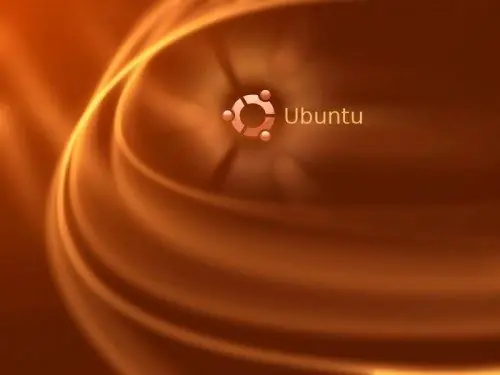
Szükséges
- - komponens Synaptic Package Manager;
- - lemez a programmal.
Utasítás
1. lépés
Ezt a folyamatot az egyik leghíresebb Linux verzió - az Ubuntu - tovább tárgyalja. Sok kezdő felhasználó számára jobb, ha a programok telepítésének megkezdéséhez használja a Synaptic Package Manager alkalmazást, amely lehetővé teszi, hogy ezt az eljárást különösebb gond nélkül elvégezze.
2. lépés
Az összetevő futtatásához válassza a Rendszer, majd az Adminisztráció és a Szinaptikus csomagkezelő lehetőséget. A megjelenő ablakban írja be a rendszergazda jelszavát. Megjelenik egy ablak, amelyben a telepíthető programok listája található. Ha nincs olyan, amelyre szüksége lenne, használhatja a keresést és megtalálhatja az interneten. Kereshet különböző szempontok szerint, például: "Játékok", "Programok".
3. lépés
Válassza ki a kívánt programot. Jelölje be a mellette lévő négyzetet, majd jelölje be a Telepítés jelölését is. Az alkalmazás telepítése megkezdődött. Megkezdődik a kiválasztott program letöltése, és miután befejeződött, elindul maga az alkalmazás telepítési folyamata. Most már csak annyit kell tennie, hogy megvárja az eljárás befejezését. Zárja be az ablakot a Bezárás gombra kattintva. Ezzel befejeződik a program telepítése.
4. lépés
Ha nincs hozzáférése az internethez, programokat telepíthet a lemezről. Először helyezze be az adathordozót a számítógép optikai meghajtójába. Most nyissa meg a Synaptic Package Manager alkalmazást. Ezután kattintson a "Beállítások" - "Tárolók" - "Ubuntu szoftver" - "Harmadik féltől származó szoftver" - "CD hozzáadása" gombra.
5. lépés
A további telepítési folyamat megegyezik a fent leírt lépésekkel, csak a program letöltési eljárása nélkül. Az Ubuntuban az összes telepített program megfelelő kategóriákra van felosztva ("Internet", "Grafika", "Irodák", "Játékok" stb.). Csak válassza ki a kívánt részt, keresse meg a programot, és indítsa el.






